EXCEL中如何隐藏或者显示零值的几种方法
来源:网络收集 点击: 时间:2024-05-31【导读】:
有时候你可能不想在EXCEL表格中显示0值,需要将其进行隐藏或者显示。下面介绍几种隐藏或者显示0值的方法。工具/原料moreExcel一、在EXCEL中隐藏或者显示所有的零值1/1分步阅读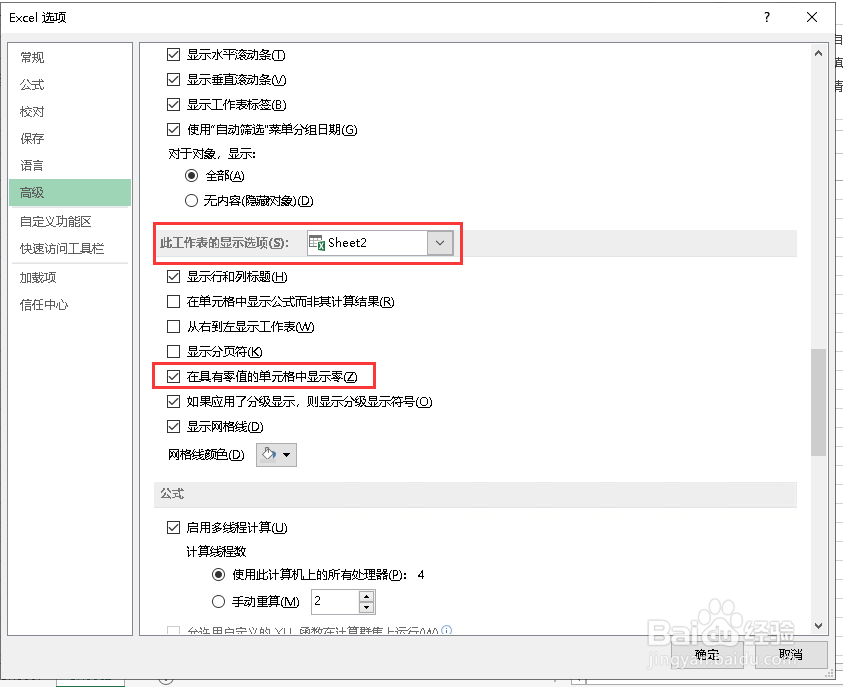 二、隐藏选定单元格的零值1/2
二、隐藏选定单元格的零值1/2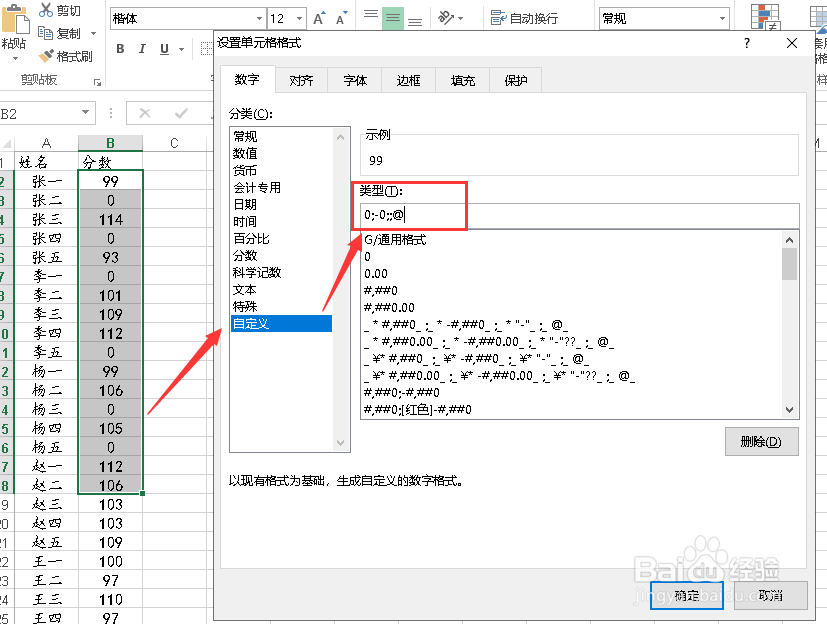 2/2
2/2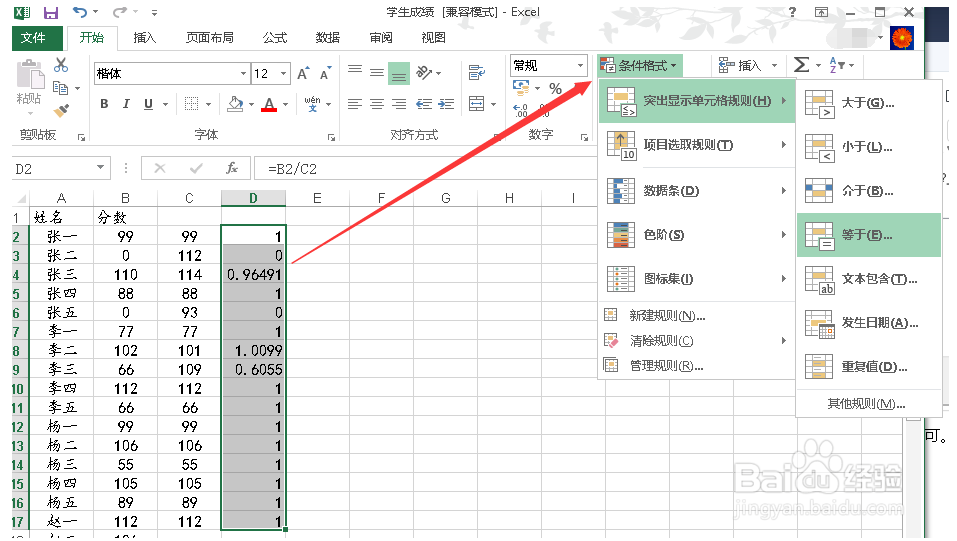 2/2
2/2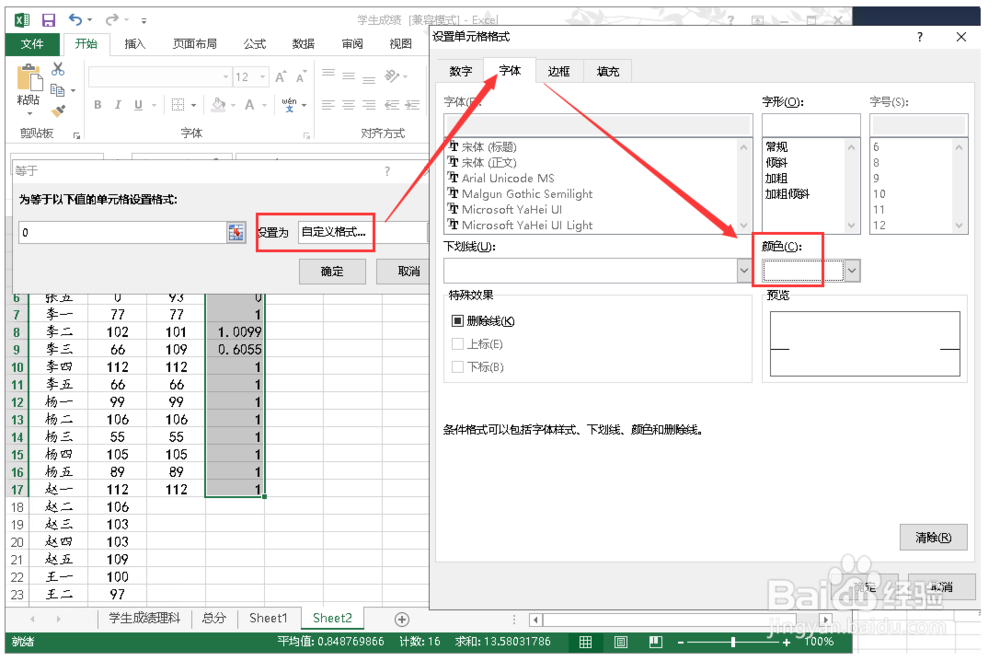 四、公式计算结果0值的隐藏1/1
四、公式计算结果0值的隐藏1/1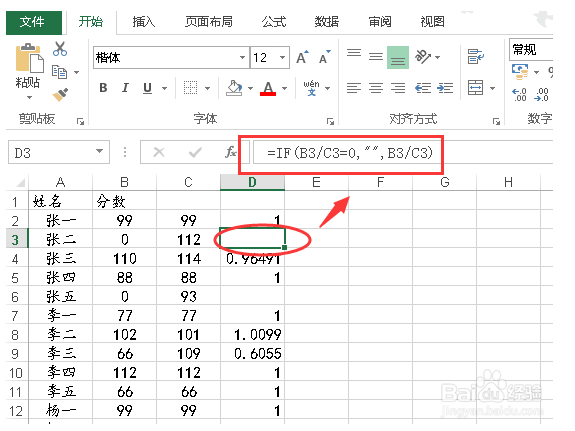 注意事项
注意事项
选择“文件”-“选项”-“高级”
在右边,向下找到在“此工作表的显示选项”下,选择需要显示或者隐藏零值的工作表。
显示 0值,选中“在具有零值的单元格中显示零”复选框
隐藏0值,去掉勾选“在具有零值的单元格中显示零”复选框,去掉该选项,则为0值的单元格就会显示为空白单元格。
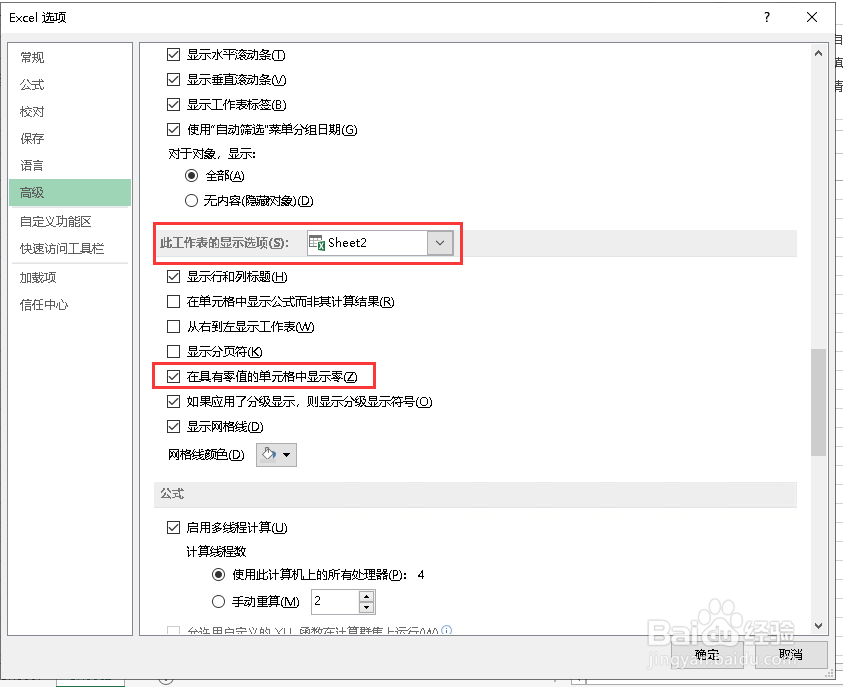 二、隐藏选定单元格的零值1/2
二、隐藏选定单元格的零值1/2有时候我们只需要隐藏部分数据区域的零值数据,可以通过下面的方法来进行设置。选择需要隐藏零值的数据区域,右键点击打开“设置单元格各式”,选择“数字”选项卡,点击“自定义”。在类型的下面框中输入0;-0;;@,点击确定,就可以不显示为0值的单元格。
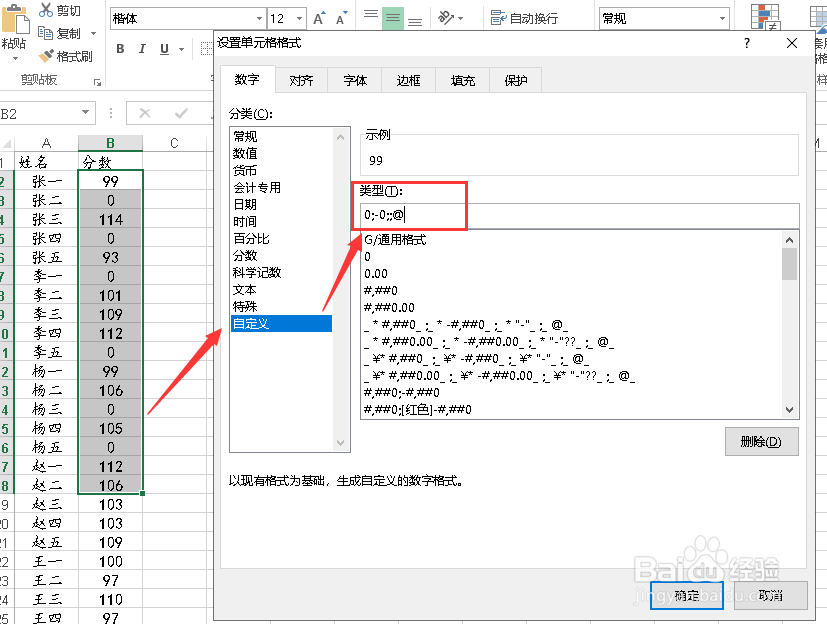 2/2
2/2如果需要重新显示零值,只需要重新建单元格格式重新设置回“数字”-“常规”即可。
三、使用条件格式来隐藏零值1/2选择需要隐藏零值的单元格,点击菜单上的“开始”-“条件格式”-“突出显示单元格规则”,点击右边的”等于“
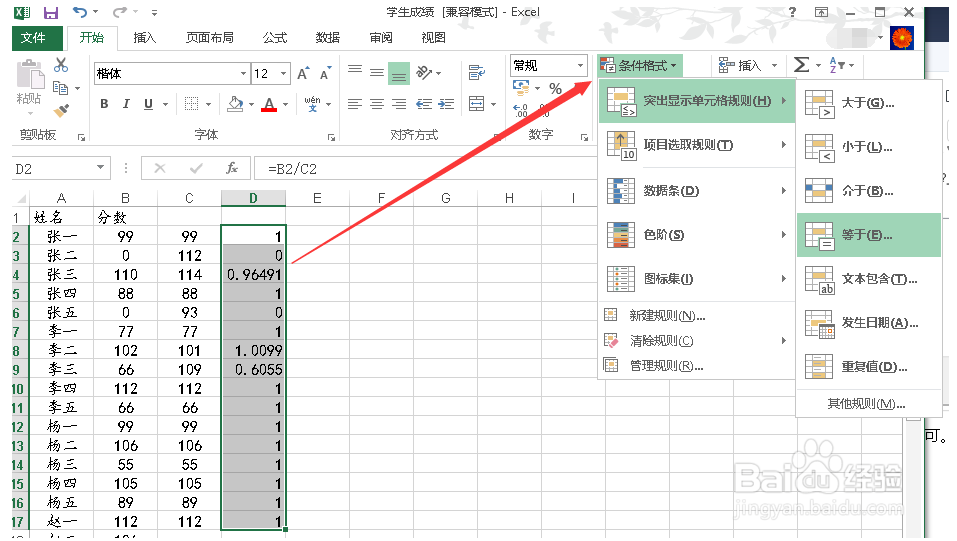 2/2
2/2在“为等于以下值的单元格设置格式”中的下面框中键入0,在右边选择“自定义格式”,在“设置单元格格式”中单击“字体”,在“颜色”框中选择白色。确定后就可以隐藏单元格中的0值。如果需要其他的显示方式可以自行定义。
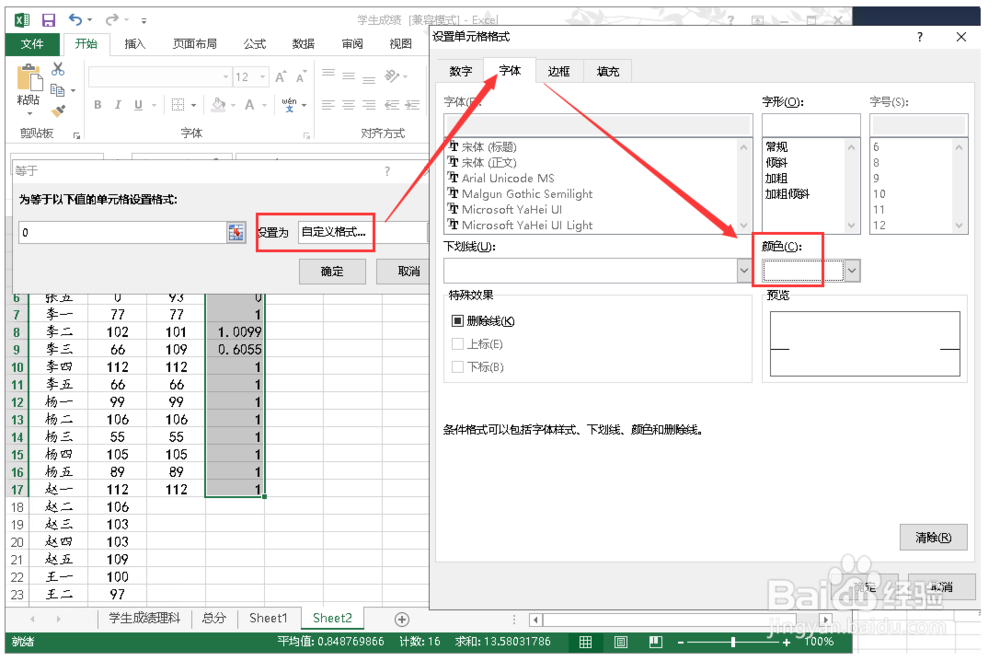 四、公式计算结果0值的隐藏1/1
四、公式计算结果0值的隐藏1/1可以使用IF函数来达到相关的目的。
如下面的情况,B3/C3的值如果等于零,则在单元格中不显示。
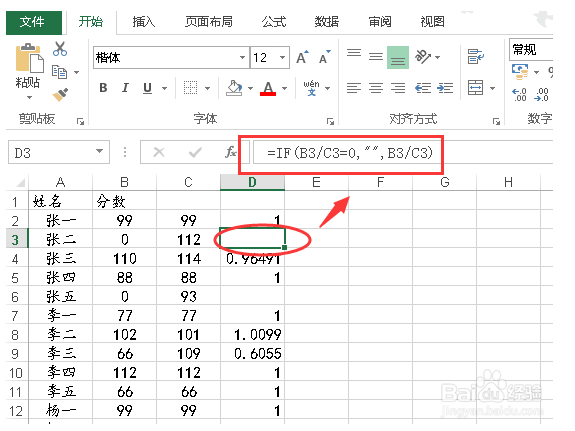 注意事项
注意事项上面为几种隐藏零值的方法,大家可以根据需要自行选择适合的方法。数据透视表中也可采用筛选的方法或者上面的方法来进行零值的隐藏设置。
EXCEL隐藏零值版权声明:
1、本文系转载,版权归原作者所有,旨在传递信息,不代表看本站的观点和立场。
2、本站仅提供信息发布平台,不承担相关法律责任。
3、若侵犯您的版权或隐私,请联系本站管理员删除。
4、文章链接:http://www.1haoku.cn/art_867280.html
上一篇:辣椒盆栽的种法
下一篇:呛鼻好吃的咸菜----自己腌制芥菜疙瘩
 订阅
订阅